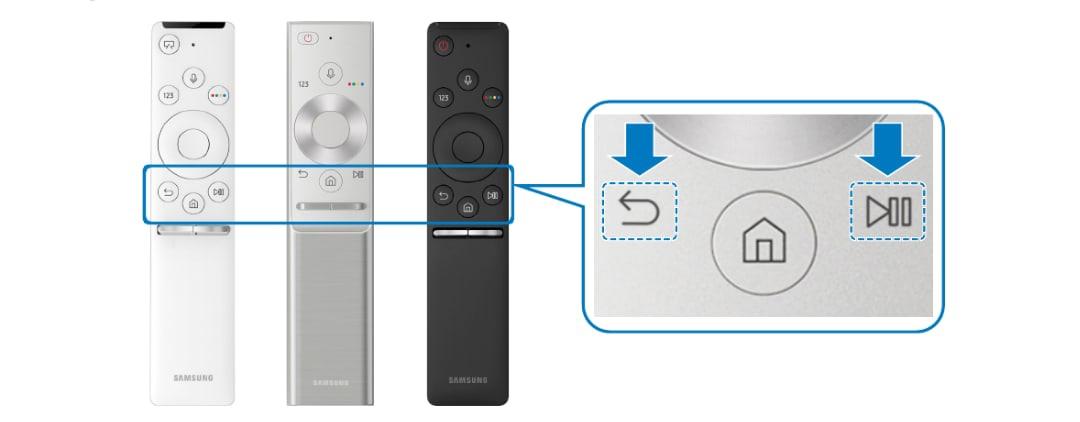Русский —
Пульт дистанционного управления
Пульт дистанционного управления можно использовать на расстоянии не более 7 метров от телевизора.
На работу пульта ДУ может влиять яркий свет.
Цвет и форма устройства могут различаться в зависимости от модели.
1
POWER : Кнопка режима ожидания
телевизора.
2
ЦИФРОВЫЕ КНОПКИ :
Используются для смены каналов.
3
E : Выполняет ту же функцию,
что и кнопка
ENTERE кнопок со
стрелками. Если при переключении
каналов с помощью номерных кнопок
набрать номер канала, а затем
нажать кнопку
ENTERE, будет
немедленно выбран нужный канал.
4
Y : Используется для
увеличения или уменьшения
громкости.
5
SOURCE: Используется для
отображения и выбора доступных
источников видеосигнала.
6
CH LIST: Используется для
отображения списка каналов на
экране.
7
TOOLS: Используется для быстрого
выбора часто используемых функций.
8
INFO : Используется для отображения
информации на экране телевизора.
9
ЦВЕТНЫЕ КНОПКИ: Используйте эти
кнопки в меню списка каналов и т.д.
!
DUAL : Используется для выбора
звукового эффекта.
@
Используйте эти кнопки в режимах
DMA и Anynet+. (∏: данный пульт
дистанционного управления можно
использовать для управления
записью с помощью устройств записи
Samsung с функцией Anynet+)
#
TV : Используется непосредственно
для выбора режима просмотра
телепрограмм.
$
PRE-CH : Используется для возврата
к ранее просматриваемому каналу.
%
MUTEM: Нажмите для временного
отключения звука.
^
P </P > : Используется для смены
каналов.
&
MENU : Используется для отображения
главного экранного меню.
*
FAV.CH : Нажмите для переключения на
любимые каналы.
(
RETURN : Используется для возврата к
предыдущему меню.
)
ВВЕРХ▲ / ВНИЗ▼ / ВЛЕВО◄ / ВПРАВО►
/ ENTERE : Используются для выбора
элементов меню и изменения значений
параметров.
a
EXIT : Используется для выхода из меню.
b
P.SIZE : Используется для выбора размера
изображения.
c
SRS : Используется для выбора параметра
SRS TS HD.
d
SUBT. : Отображение субтитров.
e
GUIDE : Отображение электронного
справочника по программам (EPG).
Функции телетекста
5
0: выбор режима телетекста (LIST/FLOF)
6
8: сохранение телетекста
7
4: выбор размера телетекста
8
5: открытие телетекста
9
Выбор темы Fastext
0
/: или выберите Teletext, Double или
Mix.
#
:: выход из режима телетекста
$
1: дополнительная страница телетекста
^
2: следующая страница телетекста
3: предыдущая страница телетекста
&
6: указатель телетекста
(
9: удержание страницы телетекста
a
7: отмена телетекста
Установка батарей в пульт дистанционного управления
1. Снимите крышку на задней панели пульта дистанционного управления, подняв ее вверх, как
показано на рисунке.
2. Установите две батареи размера AAA.
Убедитесь, что полюсы ‘+’ и ‘–’ батареи соответствуют полюсам на рисунке внутри отделения.
3. Вставьте крышку обратно.
Если пульт дистанционного управления не используется в течение долгого времени,
извлеките батареи и храните их в прохладном сухом месте.
Если пульт дистанционного управления не работает, проверьте следующее:
Включен ли телевизор?
Правильно ли установлены положительный и отрицательный полюсы батареи?
Не разряжены ли батареи?
Возможно, отключено питание или отсоединен кабель питания?
Нет ли поблизости люминесцентного излучения или неоновой вывески?
¦
N
N
N
¦
N
N
N
●
●
●
●
●
1
2
3
4
5
6
7
8
9
0
!
@
#
$
%
^
(
)
a
b
c
d
e
&
*
I-II
Умный пульт Samsung
О кнопках на пульте дистанционного управления Samsung Smart Remote
| Пуговичка | Описание |
| Нажмите, чтобы включить или выключить телевизор. | |
|
|
Запускает голосовой помощник. Нажмите и удерживайте кнопку, произнесите команду, а затем отпустите кнопку, чтобы запустить голосовой помощник.
• Поддерживаемые языки и функции Voice Assistant могут различаться в зависимости от географического положения. область. |
|
|
Каждый раз, когда вы нажимаете эту кнопку, поочередно отображаются окно цветных кнопок и виртуальная цифровая клавиатура.
• Используйте эти цветные кнопки для доступа к дополнительным параметрам, характерным для используемой функции. • Нажмите, чтобы вывести на экран виртуальную цифровую панель. Используйте цифровую клавиатуру для ввода числовых значений. Выберите числа, а затем выберите Готово для ввода числового значения. Используйте для изменения канала, ввода PIN-кода, ввода почтового индекса и т. Д. • При нажатии в течение 1 секунды или более появляется меню TTX. |
|
|
Нажмите кнопку, чтобы напрямую войти в Много View функции.
• При нажатии в течение 1 секунды или более Клавиши быстрого доступа появится экран меню. |
| 1 Кнопка направления (вверх, вниз, влево, вправо) |
Перемещает фокус и изменяет значения, отображаемые в меню телевизора. |
|
2 Выберите |
Выбирает или запускает выбранный элемент. При нажатии во время просмотра трансляции появляется подробная информация о программе. |
|
|
Нажмите, чтобы вернуться в предыдущее меню. При нажатии в течение 1 секунды или более работающая функция прекращается. При нажатии во время просмотра программы появляется предыдущий канал. |
| Возврат на главный экран. | |
|
|
При нажатии появляются элементы управления воспроизведением. Используя эти элементы управления, вы можете управлять воспроизводимым медиаконтентом.
Чтобы использовать игровую панель, нажмите и удерживайте кнопку в Игра режим. • Игровая панель может не поддерживаться в зависимости от модели или географического региона. |
|
|
Переместите кнопку вверх или вниз, чтобы отрегулировать громкость. Чтобы отключить звук, нажмите кнопку. При нажатии в течение 1 секунды или более Универсальный доступ Клавиши быстрого доступа Появится меню. |
|
|
Переместите кнопку вверх или вниз, чтобы сменить канал. Чтобы увидеть Гид экрана нажмите кнопку.
• При нажатии в течение 1 секунды или более Канал Список появится экран. |
| 3 (кнопка запуска приложения) | Нажмите каждую кнопку, чтобы запустить ее функцию. |
|
|
Если пульт Samsung Smart Remote не подключается к телевизору автоматически, направьте его на переднюю часть
телевизор, а затем одновременно нажмите и удерживайте кнопки в течение 3 секунд или более. |
- Используйте интеллектуальный пульт ДУ Samsung на расстоянии менее 6 м от телевизора. Полезное расстояние может варьироваться в зависимости от окружающих условий беспроводной связи.
- Изображения, кнопки и функции пульта дистанционного управления Samsung Smart Remote могут отличаться в зависимости от модели или географического региона.
- Функция универсального пульта дистанционного управления работает нормально только при использовании пульта дистанционного управления Samsung Smart Remote, который входит в комплект поставки телевизора.
О кнопках на стандартном пульте дистанционного управления
| Число | Описание |
|
1 |
Р (мощность)
Включает и выключает телевизор. |
| 2 | Отображает и выбирает доступные источники видео. |
| 3 | Дает прямой доступ к каналам. |
| 4 | Поочередно выбирает режим телетекста, Full TTX/Double TTX/Mix/Live TV. |
| 5 | Возврат к предыдущему каналу. |
| 6 | Регулирует громкость. |
| 7 | Включает / выключает звук. |
| 8 | Меняет текущий канал. |
| 9 | Запускает Канал Список. |
| 10 | Запуски Главная экран. |
| 11,12 | Нажмите каждую кнопку, чтобы запустить ее функцию. |
| 13 | Отображает Гид экран. |
| 14 | Перемещает курсор, выбирает элементы экранного меню и изменяет значения, отображаемые в меню телевизора. |
| 15 | Выбирает или запускает выбранный элемент. |
| 16 | Возврат к предыдущему меню или каналу. |
| 17 | Выход из меню. |
| 18 | Используйте эти кнопки в соответствии с указаниями на экране телевизора. |
|
19 |
НАСТРОЙКИ
Отображает главное экранное меню. ИНФОРМАЦИЯ Отображает информацию о текущей программе или контенте. AD / SUBT. Отображает Универсальный доступ Клавиши быстрого доступа. |
| 20 | Используйте эти кнопки с определенными функциями. Используйте эти кнопки в соответствии с указаниями на экране телевизора. |
- Изображения, кнопки и функции пульта дистанционного управления могут отличаться в зависимости от модели.
- Этот пульт дистанционного управления имеет точки Брайля на кнопках питания, канала, громкости и выбора и может использоваться людьми с ослабленным зрением.
- Если вы используете пульт дистанционного управления, поставляемый с вашим телевизором, для управления другим телевизором, некоторые функции могут работать неправильно.
Часто задаваемые вопросы
Что такое умный пульт ДУ Samsung?
Samsung Smart Remote — это устройство дистанционного управления, разработанное Samsung для смарт-телевизоров. Он предназначен для упрощения просмотра телепередач, предлагая интуитивно понятное управление и различные функции, которые позволяют пользователям управлять другими устройствами в своей домашней развлекательной системе.
Как работает Samsung Smart Remote?
Samsung Smart Remote работает с использованием технологии Bluetooth для связи с телевизором. Он оснащен сенсорной панелью, микрофоном для голосового управления и встроенным датчиком движения, который позволяет легко перемещаться по интерфейсу телевизора.
Как выполнить сопряжение с интеллектуальным пультом ДУ Samsung?
Чтобы выполнить сопряжение интеллектуального пульта Samsung Smart Remote с телевизором, просто включите телевизор и пульт и дождитесь автоматического сопряжения устройств. Если устройства не подключаются автоматически, вы можете выполнить их вручную, следуя инструкциям на экране.
Могу ли я использовать Samsung Smart Remote на других устройствах?
Samsung Smart Remote предназначен для работы с телевизорами Samsung Smart TV и может быть несовместим с другими устройствами. Однако некоторые модели Samsung Smart Remote могут быть совместимы с другими устройствами Samsung, такими как звуковые панели и проигрыватели Blu-ray.
Как включить смарт-пульт ДУ Samsung?
Чтобы включить Smart Remote Samsung, просто нажмите любую кнопку на пульте. Пульт автоматически выключается, если он не используется в течение определенного периода времени.
Как отключить смарт-пульт ДУ Samsung?
Samsung Smart Remote автоматически выключается, если он не используется в течение определенного периода времени. Однако вы также можете выключить пульт вручную, нажав и удерживая кнопку питания в течение нескольких секунд.
Как заменить батарейки в моем умном пульте Samsung Smart Remote?
Чтобы заменить батарейки в пульте Samsung Smart Remote, просто снимите крышку батарейного отсека на задней панели пульта, извлеките старые батарейки и замените их новыми. Убедитесь, что батарейки вставлены правильно, а положительные и отрицательные клеммы находятся в правильном положении.
Как запрограммировать смарт-пульт ДУ Samsung?
Samsung Smart Remote предназначен для автоматического обнаружения и управления другими устройствами в вашей домашней развлекательной системе. Однако вам может потребоваться запрограммировать пульт вручную, если он не обнаруживает конкретное устройство. Для этого следуйте инструкциям на экране телевизора.
Как сбросить настройки интеллектуального пульта ДУ Samsung?
Чтобы сбросить настройки интеллектуального пульта ДУ Samsung, извлеките батареи, нажмите и удерживайте кнопку питания в течение нескольких секунд. Вставьте батарейки и включите пульт. Он должен быть сброшен к настройкам по умолчанию.
Каковы некоторые распространенные проблемы с Samsung Smart Remote?
Некоторые распространенные проблемы с Samsung Smart Remote включают проблемы с подключением, проблемы с аккумулятором и проблемы совместимости с другими устройствами. Однако большинство этих проблем можно легко решить, выполнив действия по устранению неполадок, предоставленные Samsung.
Как устранить неполадки с интеллектуальным пультом ДУ Samsung?
Чтобы устранить неполадки с интеллектуальным пультом ДУ Samsung, следуйте инструкциям на экране телевизора. Вы также можете ознакомиться с руководством пользователя или посетить веб-сайт Samsung. webсайт для получения дополнительной помощи.
Как подключить Smart Remote Samsung к телевизору?
Samsung Smart Remote предназначен для автоматического подключения к телевизору через Bluetooth. Однако, если устройства не подключаются автоматически, вы можете следовать инструкциям на экране, чтобы подключить их вручную.
Какие советы по использованию Samsung Smart Remote?
Некоторые советы по использованию Samsung Smart Remote включают в себя использование сенсорной панели для навигации по интерфейсу телевизора, использование функции голосового управления для поиска содержимого или управления другими устройствами, а также использование датчика движения для игр или управления приложениями.
Как обновить смарт-пульт ДУ Samsung?
Samsung Smart Remote обновляется автоматически при обновлении вашего телевизора. Однако вы также можете проверить наличие обновлений вручную, зайдя в меню настроек телевизора.
Умный пульт Samsung
Телевизор – сегодня обыденная вещь, имеющаяся практически в каждом доме, и многие заядлые телезрители наизусть знают значения кнопок на своём пульте. Но сфера телевидения постоянно развивается, появляются новые функции, которые отражаются и на управляющем устройстве. Разобраться в значениях клавиш ПДУ поможет наша статья.
Содержание
- Стандартные кнопки
- Малораспространённые кнопки
- Функции кнопок универсального пульта
- Обозначения кнопок ПДУ для ТВ
- Samsung
- LG
- Erisson
- Supra
- Sony
- Dexp
- BBK
- Philips
- Кнопки на пультах для приставок ТВ
- Ростелеком
- Триколор ТВ
- Билайн
Стандартные кнопки
Стандартные кнопки пульта дистанционного управления (ПДУ) телевизора имеются на всех моделях и выполняют одни и те же функции. Их обозначения также одинаковые, отличаться может только местоположение кнопок, в зависимости от модели.
Перечень стандартных клавиш на ПДУ для ТВ-устройства:
- Кнопка включения и выключения — включает и выключает монитор телевизора.
- INPUT/SOURCE — кнопка изменения источника входного сигнала.
- SETTINGS — открывает основное меню настроек.
- Q.MENU — открывает доступ к быстрому меню.
- INFO — информация о текущей программе.
- SUBTITLE — отражает субтитры во время вещания в цифровых каналах.
- TV/RAD — кнопка переключения режимов.
- Кнопки с изображением цифр — ввод чисел.
- Пробел — ввод пробела на экранной клавиатуре.
- GUIDE — кнопка отображения программы передач.
- Q.VIEW — кнопка возврата к программе, которая просматривалась ранее.
- EPG — открытие телегида.
- -VOL/+VOL (+/-) — регулировка громкости.
- FAV — доступ к избранным каналам.
- 3D — включение и выключение 3D-режима.
- SLEEP — активация таймера, по истечении которого ТВ выключается сам.
- MUTE — включение и отключение звука.
- T.SHIFT — кнопка запуска функции таймшифт.
- P.MODE — клавиша выбора режима изображения.
- S.MODE/LANG — выбор режима звука: театр, новости, пользовательский и музыка.
- ∧P∨ — последовательное переключение каналов.
- PAGE — постраничное перелистывание открытых списков.
- NICAM/A2 — кнопка выбора режима NICAM/A2.
- ASPECT — выбор формата телеэкрана.
- STB — включение режима ожидания.
- LIST — открытие всего списка телеканалов.
- RECENT — кнопка отображения предыдущих действий.
- SMART — кнопка доступа к домашней панели СМАРТ ТВ.
- AUTO — активация автоматической настройки телевизионного показа.
- INDEX — переход к основной странице телетекста.
- REPEAT — используется для переключения на режим повторного воспроизведения.
- Кнопки вправо, влево, вверх, вниз — последовательное перемещение по меню в нужном направлении.
- OK — кнопка подтверждения ввода параметров.
- BACK — возврат на предыдущий уровень открытого меню.
- LIVE MENU — кнопка отображения списков рекомендуемых каналов.
- EXIT — кнопка закрытия открытых на экране окон и возврат к просмотру ТВ.
- Цветные клавиши — доступ к специальным функциям меню.
- Display — отображение текущих сведений о состоянии ТВ-приёмника: номер включённого канала, его частоты, уровень громкости и т. д.
- TEXT/T.OPT/TTX — клавиши для работы с телетекстом.
- LIVE TV — возврат к прямой трансляции.
- REC/* — начало записи, отображение меню записи.
- REC.M — вывод на экран списка записанных телепередач.
- AD — клавиша включения функций аудиоописаний.
Малораспространённые кнопки
Кроме основного набора кнопок на пульте телевизора, встречаются более редкие клавиши, назначение которых может быть не ясным:
- GOOGLE Ассистент/Микрофон — клавиша использования функции Google Ассистент и голосового поиска. Эта опция доступна только в некоторых регионах и на определённых языках.
- SUNC MENU — клавиша отображения меню BRAVIA Sunc.
- FREEZE — служит для остановки изображения.
- NETFLIX — клавиша доступа к онлайн-сервису Netflix. Эта функция предусмотрена только в некоторых регионах.
- MY APPS — отображение имеющихся приложений.
- AUDIO — клавиша изменения языка просматриваемой программы.
Вышеперечисленные клавиши встречаются далеко не на всех моделях телевизоров. Кнопки и их расположение на пульте различаются, в зависимости от модели телевизора и его функций.
Функции кнопок универсального пульта
Универсальный пульт дистанционного управления (УПДУ) заменяет множество пультов определённого бренда. В основном эти устройства не требуют настройки – вставьте батарейки и пользуйтесь. Даже если настройка необходима, она сводится к нажатию двух клавиш.
Как подключить и настроить универсальный пульт, об этом расскажет наша статья.
Корпус УПДУ часто совпадает с внешним видом родного ТВ-пульта. Привыкать к новому расположению клавиш не придётся – все они находятся на привычных местах. Только могут добавиться дополнительные кнопки.
Разберём функционал на примере универсального пульта Huayu для Toshiba RM-L1028. Это один из лучших универсальных пультов на российском рынке. Он изготовлен из качественных материалов и имеет сертификат CE (международный сертификат соответствия Директивам Объединённой Европы).
Функции кнопок:
- Включение/выключение.
- Смена источника сигнала.
- Переключение в режим управления телевизором.
- Кнопки выбора устройства.
- Переход на управление музыкальным центром.
- Кнопка быстрого доступа к Netflix.
- Изменение функций клавиш.
- Телегид.
- Задание программы воспроизведения.
- Открытие магазина приложений.
- Возврат на предыдущий уровень открытого меню.
- Клавиши специальных возможностей.
- Информация о текущей программе.
Обозначения кнопок ПДУ для ТВ
Наличие кнопок и их функции могут отличаться, в зависимости от бренда телевизионного пульта. Рассмотрим наиболее популярные.
Samsung
Для телевизора Samsung рассмотрим совместимый пульт Huayu 3f14-00038-093. Он подходит для таких ТВ-устройств бренда:
- CK-3382ZR;
- CK-5079ZR;
- CK-5081Z;
- CK-5085TBR;
- CK-5085TR;
- CK-5085ZR;
- CK-5366ZR;
- CK-5379TR;
- CK-5379ZR;
- CS-3385Z;
- CS-5385TBR;
- CS-5385TR;
- CS-5385ZR.
Какие есть кнопки (перечислены по порядку, слева направо):
- Вкл/выкл.
- Отключение звука (перечёркнутый рупор).
- Переход в меню.
- Регулировка звука.
- Порядковое переключение каналов.
- Цифровые кнопки.
- Выбор канала.
- Возврат к последнему просматриваемому каналу.
- Масштаб экрана.
- Изменение источника сигнала (INPUT).
- Таймер.
- Субтитры.
- Закрытие меню.
- Выход из режима.
- Переход к медиацентру.
- Стоп.
- Продолжение воспроизведения.
- Перемотка назад.
- Пауза.
- Перемотка вперёд.
LG
Для телевизоров бренда LG рассмотрим пульт Huayu MKJ40653802 HLG180. Совместим с такими моделями:
- 19LG3050;
- 26LG3050/26LG4000;
- 32LG3000/32LG4000/32LG5000/32LG5010;
- 32LG5700;
- 32LG6000/32LG7000;
- 32LH2010;
- 32PC54;
- 32PG6000;
- 37LG6000;
- 42LG3000/42LG5000/42LG6000/42LG6100;
- 42PG6000;
- 47LG6000;
- 50PG4000/50PG60/50PG6000/50PG7000;
- 60PG7000.
Какие есть кнопки (перечислены по порядку, слева направо):
- Включение IPTV.
- Вкл/выкл. телевизора.
- Изменение источника входного сигнала.
- Режим ожидания.
- Переход к медиацентру.
- Быстрое меню.
- Обычное меню.
- Телегид.
- Перемещение по меню и подтверждение действия.
- Возврат к предыдущему действию.
- Просмотр информации о текущей программе.
- Изменение источника сигнала на AV.
- Регулировка звука.
- Открытие списка избранных каналов.
- Отключение звука.
- Последовательное переключение между каналами.
- Цифровые кнопки.
- Вызов списка телеканалов.
- Возврат к последней просмотренной программе.
- Стоп.
- Пауза.
- Продолжение воспроизведения.
- Открытие телетекста.
- Перемотка назад.
- Перемотка вперёд.
- Таймер.
Erisson
Рассмотрим оригинальный пульт дистанционного управления ERISSON 40LES76T2. Подходит для моделей:
- 40 LES 76 T2;
- 40LES76T2.
Какие есть кнопки у устройства (перечислены по порядку, слева направо):
- Вкл/выкл.
- Отключение звука.
- Цифровые клавиши.
- Обновление страницы.
- Вызов списка телеканалов.
- Выбор формата экрана.
- Изменение языка включённой программы.
- Просмотр информации о просматриваемой программе.
- Выбор режима телеизображения.
- Выбор режима звука.
- Клавиши последовательного перемещения по меню и подтверждения выбранного параметра.
- Открытие меню.
- Закрытие всех открытых окон и возврат к просмотру телевидения.
- Регулировка громкости.
- Выбор источника сигнала.
- Последовательное переключение каналов.
- Таймер.
- Автонастройка телепоказа.
- Клавиши доступа к специальным функциям.
- Открытие телетекста.
- Переход к основной странице телетекста.
- Удержание текущей страницы телетекста/добавление канала в избранные.
- Просмотр субстраниц.
- Переключение на режим повторного воспроизведения.
- Стоп.
- Ускорение.
- Включение субтитров.
- Перемотка назад.
- Перемотка вперёд.
- Переход к предыдущему файлу/включение телегида.
- Переключение на следующий файл/доступ к избранным каналам.
- Горячая клавиша проверки записанных файлов.
- Просмотр перечня каналов.
- Постановка на паузу телепередачи или фильма.
- Включение записи экрана, отображение меню записи.
Supra
Для телевизоров Supra рассмотрим совместимый пульт Huayu AL52D-B. Подходит для следующих моделей производителя:
- 16R575;
- 20HLE20T2/20LEK85T2/20LM8000T2/20R575/20R575T;
- 22FLEK85T2/22FLM8000T2/22LEK82T2/22LES76T2;
- 24LEK85T2/24LM8010T2/24R575T;
- 28LES78T2/28LES78T2W/28R575T/28R660T;
- 32LES78T2W/32LM8010T2/32R575T/32R661T;
- 39R575T;
- 42FLM8000T2;
- 43F575T/43FLM8000T2;
- 58LES76T2;
- EX-22FT004B/EX-24HT004B/EX-24HT006B/EX-32HT004B/EX-32HT005B/EX-40FT005B;
- FHD-22J3402;
- FLTV-24B100T;
- HD-20J3401/HD-24J3403/HD-24J3403S;
- HTV-32R01-T2C-A4/HTV-32R01-T2C-B/HTV-32R02-T2C-B-M/HTV-40R01-T2C-B;
- KTV-3201LEDT2/KTV-4201LEDT2/KTV-5001LEDT2;
- LEA-40D88M;
- LES-32D99M/LES-40D99M/LES-43D99M;
- STV-LC24LT0010W/STV-LC24LT0070W/STV-LC32LT0110W;
- ПТ-50ЖК-100ЦТ.
Какие имеются кнопки:
- Вкл/выкл. телевизора.
- Отключение звука.
- Выбор режима изображения.
- Выбор режима звуковой дорожки.
- Таймер.
- Цифровые клавиши.
- Выбор канала.
- Обновление страницы.
- Выбор источника сигнала.
- Автонастройка показа.
- Кнопки последовательного перемещения по меню и подтверждения действия.
- Включение меню.
- Закрытие всех окон и возврат к просмотру ТВ.
- Регулировка звука.
- Открытие информации о текущем состоянии телевизора.
- Последовательное переключение ТВ-каналов.
- Выбор формата экрана.
- Клавиши доступа к специальным функциям меню.
- Ускорение.
- Стоп.
- Перемотка назад.
- Перемотка вперёд.
- Включение предыдущего файла.
- Переход к следующему файлу.
- Включение режима NICAM/A2.
- Включение режима повторного воспроизведения.
- Открытие домашней панели СМАРТ ТВ.
- Выбор режима звука.
- Включение телегида.
- Начало записи экрана.
- Переключение мультимедийных режимов.
- Открытие избранных каналов.
- Запуск функции таймшифт.
- Вывод на экран перечня сделанных записей телепередач.
Sony
Для телевизоров Sony лучше использовать дистанционные устройства этого же бренда, например, пульт Sony RM-ED062. Он подходит для моделей:
- 32R303C/32R503C/32R503C;
- 40R453C/40R553C/40R353C;
- 48R553C/48R553C;
- BRAVIA: 32R410B/32R430B/40R450B/40R480B;
- 40R485B;
- 32R410B/32R430B/32R433B/32R435B;
- 40R455B/40R480B/40R483B/40R485B/40R480B;
- 32R303B/32R410B/32R413B/32R415B/32R430B/32R433B;
- 40R483B/40R353B/40R450B/40R453B/40R483B/40R485B;
- 40R553C/40R453C;
- 48R483B;
- 32RD303/32RE303;
- 40RD353/40RE353.
Пульт Sony RM-ED062 также совместим с телевизорами Xiaomi.
Какие есть кнопки:
- Выбор масштаба экрана.
- Открытие меню.
- Вкл/выкл. телевизора.
- Переключение между цифровым и аналоговым вещанием.
- Изменение языка просматриваемой программы.
- Расширение границ экрана.
- Цифровые кнопки.
- Включение телетекста.
- Вкл/выкл. субтитров.
- Клавиши доступа к специальным функциям меню.
- Включение телегида.
- Кнопки перемещения по меню и подтверждения действий.
- Отображение текущей информации о ТВ.
- Возвращение к предыдущей странице меню.
- Перечень удобных функций и ярлыков.
- Переход к главному меню.
- Регулировка громкости.
- Обновление страницы.
- Последовательное переключение каналов.
- Отключение звука.
- Перемотка назад.
- Пауза.
- Перемотка вперёд.
- Открытие списка воспроизведения.
- Запись с экрана.
- Продолжение воспроизведения.
- Стоп.
Dexp
Рассмотрим пульт DEXP JKT-106B-2 (GCBLTV70A-C35, D7-RC). Он подходит к таким моделям ТВ производителя:
- H32D7100C;
- H32D7200C;
- H32D7300C;
- F32D7100C;
- F40D7100C;
- F49D7000C.
Какие имеются кнопки:
- Вкл/выкл. телевизора.
- Отключение звука.
- Цифровые клавиши.
- Отображение информации.
- Включение телетекста.
- Переход в режим медиаплеера.
- Закрытие включённых окон и возврат к просмотру ТВ.
- Регулировка громкости.
- Открытие всего списка телеканалов.
- Последовательное переключение каналов.
- Избранные каналы.
- Таймер.
- Переход к основной странице телетекста.
- Обновление страницы.
- Клавиши доступа к специальным функциям.
- Ускорение.
- Управление телетекстом (5 кнопок подряд).
- Переключение режимов.
- Изменение языка просматриваемой программы.
BBK
Для телевизора BBK рассмотрим дистанционный пульт Huayu RC-LEM101. Он подходит к следующим моделям бренда:
- 19LEM-1027-T2C/19LEM-1043-T2C;
- 20LEM-1027-T2C;
- 22LEM-1027-FT2C;
- 24LEM-1027-T2C/24LEM-1043-T2C;
- 28LEM-1027-T2C/28LEM-3002-T2C;
- 32LEM-1002-T2C/32LEM-1027-TS2C/32LEM-1043-TS2C/32LEM-1050-TS2C/32LEM-3081-T2C;
- 39LEM-1027-TS2C/39LEM-1089-T2C-BL;
- 40LEM-1007-FT2C/40LEM-1017-T2C/40LEM-1027-FTS2C/40LEM-1043-FTS2C/40LEM-3080-FT2C;
- 42LEM-1027-FTS2C;
- 43LEM-1007-FT2C/43LEM-1043-FTS2C;
- 49LEM-1027-FTS2C;
- 50LEM-1027-FTS2/50LEM-1043-FTS2C;
- 65LEX-8161/UTS2C-T2-UHD-SMART;
- Avokado 22LEM-5095/FT2C;
- LED-2272FDTG;
- LEM1949SD/LEM1961/LEM1981/LEM1981DT/LEM1984/LEM1988DT/LEM1992;
- LEM2249HD/LEM2261F/LEM2281F/LEM2281FDT/LEM2284F/LEM2285FDTG/LEM2287FDT/LEM2288FDT/LEM2292F;
- LEM2449HD/LEM2481F/LEM2481FDT/LEM2484F/LEM2485FDTG/LEM2487FDT/LEM2488FDT/LEM2492F;
- LEM2648SD/LEM2649HD/LEM2661/LEM2681F/LEM2681FDT/LEM2682/LEM2682DT/LEM2685FDTG/LEM2687FDT;
- LEM2961/LEM2982/LEM2984;
- LEM3248SD/LEM3249HD/LEM3279F/LEM3281F/LEM3281FDT/LEM3282/LEM3282DT/LEM3284/
LEM3285FDTG/LEM3287FDT/LEM3289F; - LEM4079F/LEM4084F;
- LEM4279F/LEM4289F.
Какие есть кнопки:
- Вкл/выкл. телевизора.
- Выключение звука.
- Переход на режим NICAM/A2.
- Выбор формата телеэкрана.
- Выбор режима изображения.
- Выбор режима звука.
- Цифровые кнопки.
- Вывод списка каналов.
- Обновление страницы.
- Отображение текущих сведений о состоянии ТВ.
- Остановка изображения.
- Открытие избранных каналов.
- Кнопки доступа к дополнительным опциям.
- Таймер.
- Изменение источника сигнала.
- Кнопки для перемещения по меню и подтверждения действий.
- Вход в меню.
- Закрытие всех вкладок и возврат к просмотру телевидения.
- Включение субтитров.
- Последовательное переключение каналов.
- Регулятор звука.
- Постраничное переключение списков.
- Ускорение.
- Перемотка назад.
- Перемотка вперёд.
- Стоп.
- Переключение на предыдущий файл.
- Переход к следующему файлу.
- Открытие телетекста.
- Остановка картинки во время просмотра.
- Смена языка просматриваемой программы.
- Переход к основной странице телетекста.
- Изменение размера картинки.
- Переключение между режимами.
Philips
Рассмотрим пульт управления Huayu RC-2023601 для ТВ Philips. Он совместим с такими моделями телебренда:
- 20PFL5122/58;
- LCD: 26PFL5322-12/26PFL5322S-60/26PFL7332S;
- 37PFL3312S/37PFL5322S;
- LCD: 32PFL3312-10/32PFL5322-10/32PFL5332-10;
- 32PFL3312S/32PFL5322S/32PFL5332S;
- 37PFL3312/10 (LCD);
- 26PFL3312S;
- LCD: 42PFL3312-10/42PFL5322-10;
- 42PFL3312S/42PFL5322S/42PFL5322S-60/42PFP5332-10.
Кнопки телепульта:
- Вкл/выкл. устройства.
- Переключение ТВ-режимов.
- Изменение языка просматриваемой программы.
- Расширение границ экрана.
- Включение функций аудиоописаний.
- Клавиши дополнительных возможностей.
- Открытие меню.
- Включение телетекста.
- Перемещение по меню и подтверждение действий.
- Отключение звука.
- Обновление страницы.
- Регулятор громкости.
- Переход в СМАРТ-режим.
- Переключение каналов.
- Цифровые кнопки.
- Просмотр информации.
- Включение функции “картинка в картинке”.
Кнопки на пультах для приставок ТВ
Клавиши на дистанционных пультах для управления телевизионными приставками также различаются в зависимости от производителя. Рассмотрим, какими функциями они обладают.
Ростелеком
Чтобы правильно и в полной мере пользоваться пультом от приставки Ростелеком, нужно знать основное назначение всех кнопок на панели управления.
Какие есть клавиши:
- Вкл/выкл. телевизора.
- Вкл/выкл. приставки.
- Изменение источника сигнала.
- Возврат к предыдущему уровню открытого меню.
- Открытие меню.
- Переключение режимов.
- Перемещение по меню и подтверждение выбранных действий.
- Перемотка назад.
- Ускорение.
- Перемотка вперёд.
- Регулировка громкости.
- Отключение звука.
- Последовательное переключение каналов.
- Возврат к последнему включённому каналу.
- Цифровые клавиши.
Триколор ТВ
Рассмотрим функциональность кнопок пульта от Триколор ТВ на одной из последних моделей ПДУ. Какие есть кнопки:
- Отображение текущего времени.
- Переход в личный кабинет Триколор ТВ.
- Вкл/выкл. телевизора.
- Переход в приложение “Кинозал”.
- Открытие “Популярных каналов”.
- Включение телегида.
- Переход в раздел “ТВ-почта”.
- Отключение звука.
- Переключение между режимами.
- Перемещение по меню и подтверждение действий.
- Открытие недавно просмотренных каналов.
- Возврат к предыдущему уровню меню/выход.
- Цветные клавиши для специальных функций.
- Регулировка громкости.
- Временная остановка проигрывания.
- Управление записью с экрана.
- Стоп.
- Цифровые кнопки.
Билайн
Для приставок Билайн наиболее популярными пультами являются JUPITER-T5-PM и JUPITER-5304. Внешне и по своему функционалу они практически идентичны.
Функционал пультов:
- Вкл/выкл. телевизора и приставки.
- Индикатор работы пульта.
- Открытие меню.
- Переход к списку записанных с экрана видео.
- Отключение звука.
- Открытие списка избранных каналов.
- Переход к киноновинкам и рекомендуемым фильмам.
- Субтитры.
- Настройки изображения.
- Цифровые кнопки.
- Переключение пульта в режим управления телевизором.
- Включение режима контроля приставки.
- Открытие списка приложений.
- Просмотр информационных страниц.
- Переход к основному меню.
- Перемещение по меню и подтверждение выбранных опций.
- Выход из меню.
- Переход к предыдущей странице меню.
- Переключение режимов субтитров.
- Регулировка громкости.
- Телегид.
- Последовательное переключение каналов.
- Включение записи с экрана.
- Пауза.
- Переход назад.
- Переход вперёд.
- Быстрая перемотка назад.
- Запуск просмотра.
- Стоп.
- Быстрая перемотка вперёд.
- Цветные клавиши для специальных функций.
Знать значения кнопок на пульте от телевизора необходимо, чтобы полноценно пользоваться ТВ и быстро находить нужную опцию. В зависимости от бренда, обозначения функций могут отличаться – на некоторых пультах прописываются названия клавиш полностью, а какие-то производители ограничиваются схематичными картинками на кнопках.
Если увлекаетесь инвестициями, то рекомендую отличную статью про подсчёт комиссий и расходов на брокерских счетах.
Что делают цветные кнопки на пульте Samsung?
Какие кнопки на пульте Samsung? 1 Кнопка направления (вверх, вниз, влево, вправо) Используйте для навигации по меню или перемещения фокуса для выделения элементов на главном экране. 2 Select Выбирает или запускает выделенный элемент. При нажатии во время просмотра программы вещания появляется подробная информация о программе. (Возврат) Нажмите, чтобы вернуться в предыдущее меню.
Что такое кнопка 123 на пульте Samsung? Нажмите кнопку MENU/123 на Samsung Smart Control, чтобы отобразить экранный пульт ДУ на экране телевизора. Используйте экранный пульт ДУ для ввода чисел и управления воспроизведением контента. Выберите кнопки в верхней части экрана, чтобы использовать возможности и функции телевизора, как настоящего пульта дистанционного управления.
Для чего нужны желтые, синие, красные и зеленые кнопки? Эти цветные кнопки предназначены для использования с некоторыми фильмами Blu-ray Disc® (BD) для доступа к определенным функциям или программному обеспечению на диске.
Что такое ABCD на пульте дистанционного управления?
На ВСЕХ этих пультах, независимо от компании, те, что имеют такие A-B-C-D, являются программируемыми кнопками. В основном они используются, если компания хочет развернуть какую-то ранее не использовавшуюся функцию, для которой требуется собственная удаленная функция.
Где находится удаленное меню Samsung?
Доступ к меню настроек
Нажмите кнопку «Домой». На главном экране используйте навигационную панель на пульте телевизора, чтобы перейти и выбрать «Настройки». Отсюда выберите и настройте нужные параметры.
Где находится кнопка источника на пульте Samsung?
Когда вы подключаете устройство к телевизору, появляется всплывающее окно для выбора этого устройства в качестве источника. В зависимости от модели вашего телевизора кнопка «Источник» может находиться в верхней части пульта дистанционного управления (более старые модели) или в меню телевизора (более новые модели).
Почему мой телевизор не реагирует на мой пульт?
Пульт дистанционного управления, который не отвечает или не управляет вашим телевизором, обычно означает низкий заряд батарей. Убедитесь, что вы направляете пульт на телевизор. Также может быть что-то, мешающее сигналу, например, другая электроника, определенные типы освещения или что-то, что блокирует датчик дистанционного управления телевизором.
Как синхронизировать пульт Samsung?
На большинстве телевизоров Samsung датчик дистанционного управления расположен в нижней правой части телевизора. Если нет, то он находится прямо в центре внизу. Затем одновременно нажмите и удерживайте кнопки «Возврат» и «Воспроизведение/Пауза» не менее 3 секунд. Ваш телевизор начнет синхронизацию с пультом Smart Remote.
Что означают цветные кнопки в нижней части моего пульта LG?
Цветные кнопки не программируются, но цифровые клавиши программируются. Запустите приложение, затем нажмите и удерживайте одну из цифровых клавиш (1–9), чтобы связать это приложение с этой цифровой клавишей. Затем вы можете нажать и удерживать эту клавишу, чтобы мгновенно переключиться на выбранное вами приложение.
Что за кнопка режима ожидания на пульте?
Однократное нажатие в режиме ожидания включает и выключает приставку Sky Q. Если у вас настроено управление через HDMI, вы можете удерживать кнопку режима ожидания в течение трех секунд, чтобы выключить телевизор.
Можно ли включить телевизор Samsung без пульта?
Джог-джойстик расположен посередине, справа или слева на большинстве смарт-телевизоров. Чтобы включить телевизор, нажмите и удерживайте центральную кнопку. Всплывающее меню появляется при нажатии центральной кнопки.
Где находится кнопка включения/выключения на Samsung Smart TV?
Найдите кнопку питания на телевизоре или пульте дистанционного управления. Кнопка питания почти на всех моделях телевизоров Samsung находится на передней панели, по центру, чуть ниже экрана. Кнопка обычно находится в верхнем правом или верхнем левом углу пульта дистанционного управления.
Что делают кнопки ABCD?
В меню TiVo с HD кнопки A-B-C-D сортируют и фильтруют представления. LiveTV переносит вас в прямом эфире с экранов TiVo. Если вы смотрите телепередачи в прямом эфире, используйте его для переключения тюнеров.
Что такое кнопки ABCD на пульте Cox?
Кнопка A: Помогите, когда вам это нужно. Кнопка B: Отображение меню специальных возможностей для изменения настроек таких функций, как скрытые субтитры, улучшенная читаемость текста и голосовые подсказки. Кнопка D: удалить запись, отменить запланированную запись или очистить историю от последнего просмотра. Кнопка C: Запустите приложение «Спорт».
Все ли пульты Samsung работают на всех телевизорах Samsung?
Большинство универсальных пультов ДУ будут работать с вашим телевизором Samsung. Перед покупкой убедитесь, что на пульте указано, что он совместим с Samsung.
Как переключить телевизор Samsung на HDMI без пульта дистанционного управления?
Использование ручки управления
Первое место находится на задней панели телевизора, в левом нижнем углу. Вы можете использовать среднюю кнопку для отображения параметров меню на экране, как если бы вы использовали пульт дистанционного управления. Используйте другие элементы управления для навигации по экрану параметров меню. Найдите параметр изменения входа и измените вход на HDMI.
Почему мой пульт не позволяет мне переключать каналы?
Убедитесь, что между пультом дистанционного управления и телевизором нет препятствий. Подойдите ближе к телевизору и убедитесь, что пульт дистанционного управления направлен прямо на переднюю панель телевизора. Убедитесь, что батареи установлены правильно. Попробуйте свежие батарейки.
Почему мой пульт не подключается к моему Smart TV?
Существует ряд причин, по которым ваш пульт может не работать. Наиболее распространенными являются физические повреждения, проблемы с батареей, проблемы с сопряжением или проблемы с инфракрасным датчиком на пульте дистанционного управления или телевизоре. Если кажется, что он нажимает кнопки сам по себе, на самом деле может быть, что элементы управления вашего телевизора грязные.
Как заставить пульт Samsung управлять приставкой кабельного телевидения?
Нажмите кнопку «Кабель» на пульте дистанционного управления, чтобы пульт синхронизировался с кабельной коробкой. Если на вашем пульте дистанционного управления нет специальной кнопки для кабеля, нажмите кнопку «Mode» на пульте дистанционного управления. Нажмите кнопку «Установить» на пульте. Это подготовит пульт к принятию кода программирования.
Что такое смарт-пульт ДУ Samsung?
Пульт, получивший название Samsung Smart Control, основан на операционной системе компании Tizen — мобильной платформе, разработанной для работы на самых разных устройствах — от телевизоров до смартфонов.
Что за зеленая кнопка на пульте от телевизора?
Новая функция позволяет телезрителям с подключенным и способным смарт-телевизором начать просмотр программ с самого начала, пока они еще транслируются, просто нажав зеленую кнопку на пульте дистанционного управления своего телевизора.
Где находится кнопка меню на пульте LG Magic Remote?
Доступ к главному меню. Нажмите на центр кнопки колеса, чтобы выбрать меню. Вы можете переключать программы или каналы с помощью кнопки Wheel. Нажмите кнопку вверх, вниз, влево или вправо для прокрутки меню.
Что такое текстовая кнопка на пульте моего телевизора?
Нажмите кнопку TEXT на пульте дистанционного управления во время просмотра телевизора. Появится окно ТЕЛЕТЕКСТ. Вы можете одновременно просматривать телепередачи и ТЕЛЕТЕКСТ, нажав кнопку ТЕКСТ на пульте дистанционного управления в окне ТЕЛЕТЕКСТ.
Как включить телевизор Samsung с помощью телефона?
Откройте приложение SmartThings на телефоне и нажмите «Меню». Нажмите «Все устройства», а затем выберите свой телевизор. В приложении появится экранный пульт.
Многие пользователи на сегодняшний день имеют телевизор с технологией Smart TV. Стоит отметить, что это стало достаточно популярным занятием, да и к тому же подобные бытовые устройства стали производитель многие компании. Компании бывают, как и отечественных производителей, так и зарубежных.
- Виды пультов для телевизоров Samsung
- Возможности СМАРТ-пульта для телевизора Samsung
- Как подобрать пульт для телевизора Самсунг
- Как настроить умный пульт Samsung
- Настройка универсального пульта
- Как пользоваться пультом от телевизора Самсунг
- Как работает голосовое управление на пульте
- Неисправности пультов и их устранение
Самой востребованной компанией по производству таких телевизоров является Samsung. Однако, для использования телевизоров компании необходимо управлять с помощью специальных пунктов. У Самсунг есть свои специализированные пульты Samsung Smart TV. Они очень удобны в использовании и предназначены специально для целей использования с устройством от компании.
Стоит рассмотреть подробнее то, какие особенности есть у пультов дистанционного управления копании, каковы их функциональные возможности и правила выбора. Также стоит посмотреть подробных обзор видов и понять, какое устройство точно подойдет под нужды.
Виды пультов для телевизоров Samsung
На рынке можно найти огромное количество моделей телевизоров Samsung и такое же большое количество пультов ДУ. Все эти устройства предназначены для smart TV. При этом для удобства пользователей их разделяют на две большие группы:
- Кнопочные;
- Сенсорные.
Кнопочные пульты для Самсунг на технологии Смарт ТВ представляют собой традиционный пульт, это его внешний вид. Он ничем не отличается от тех, что идут в комплекте с тем же самым телевизором. По всей поверхности пульта можно найти большие количество кнопок, каждая из которых отвечает за свою определенную функцию. При этом кнопки сгруппированы в зависимости от того, какие они задачи выполняют. Например, кнопки по регулированию громкости находятся в одной области. Кнопочные пульты достаточно удобные и стоят не так дорого, именно поэтому их часто выбирают пользователи, чтобы использовать их для Smart TV.
Другой пульт дистанционного управления – это сенсорный. Этот вид современной модели управления, при этом они обладают специальным тачпадом, на поверхности которого есть, как и кнопки, так и специализированный сенсорный экранчик. Устройство оснащено такими элементами, как гироскоп и микрофон, управление максимально подстроено под современные вкусы и предпочтения пользователя.
Внешние характеристики тоже не отстают. Такое устройство компактное, небольшое и чаще всего выпускается прямоугольной формой, однако, очень много изогнутых моделей или же, наоборот, округлой.
Такие пульты намного дороже, чем привычные пользователю кнопочные устройства. Не каждый пользователь может приобрести такое устройство для телевизоров Samsung.

Максим
Мастер по ремонту техники
Задать вопрос
Где можно приобрести такой пульт от компании Самсунг?
Как правило, приобрести такие пульты можно в официальных центрах компании Самсунг, а также в любом магазине бытовой техники. Пользователь может быть уверен, что по качеству они не будут отставать, потому что Самсунг официально поставляет во все магазины свои приборы.
Каким образом работает пульт сенсорный?
Все достаточно просто: работает он по средству беспроводной связи. При этом работает от батареек, как и кнопочное устройство. Достаточно приобрести батарейки, чтобы пульт заработал.
Что лучше: сенсорный или же кнопочный?
Все зависит от бюджета пользователя. Если пользователь не располагает достаточным количеством средств, то он может приобрести себе простой кнопочный пульт. Если же средств достаточно, то в любом случае стоит позволить себе сенсорный. Он удобнее и современнее.
Возможности СМАРТ-пульта для телевизора Samsung
Самый большой плюс пульта дистанционного управления от Самсунг в том, что пользователь может проще взаимодействовать практически со всеми бытовыми устройствами. Прибор имеет большое количество кнопок, среди которых есть те, которые контролируют все функциональные возможности телевизора. Например, пользователь может с лёгкостью листать каналы, заходить в настройки и даже менять параметры изображения.
Пульт как раз предназначен для данных действий. Стоит упомянуть, что именно фирменные устройства лучше выполняют все те функции, которые также могут выполнить стандартные устройства не от фирмы Самсунг. Также пользователю доступны такие функции, как:
- Просмотр контента;
- Прослушивание радио;
- Поиск во всемирной паутине при помощи набора необходимым запросов;
- Голосовое управление;
- Настройка;
- Просмотр с внешних носителей;
- И многое другое.
Также есть такие устройства, которые носят функцию указки. Они также хорошо выполняют практически все те функции, которые есть в телевизоре, помогают с легкостью показывать на тот или иной объект на экране.
Как подобрать пульт для телевизора Самсунг
Самый важный пункт при выборе пульта – внимательность и ответственность. Пользователь должен понимать, что чем лучше он выберет устройство, тем легче с ним будет управляться, тем универсальнее прибор будет оплачен и так далее. Стоит изучить пере покупкой внимательно модификации устройства и телевизора, так как они могут просто не присоединиться. Для этого стоит посмотреть в инструкцию по использованию и на маркировку.
Обратите внимание! Не стоит ориентироваться только на внешний вид, если пользователь хочет заменить старый пульт новым. Он может быть полностью отличен по характеристикам.
У компании Samsung достаточно устройств, которые внешне достаточно похожи друг на друга, однако, функционал у них совершенно разных. Если пользователь хочет выбрать качественный пульт, то стоит отдавать предпочтение тем, которые работают на инфракрасном соединении и радиоканале. Если пульт имеет две возможности в одной, то это еще лучше, потому что такая технология намного стабильнее, чем Блютуз.
Покупать устройство стоит только в фирменном отделе или же в том магазине, где торговая марка официально поставляет товар. В таком случае пользователь может быть уверен в качестве привезенного продукта, в том числе и в производителе. Вероятность наткнуться на подделку минимальная.
Соотношение цены – качества также возможно, так как Самсунг- это достаточно известная фирма, доверия к ней много, при этом покупатели приобретают их устройства из года в год. Таким образом пользователь может найти устройства, у которых цена будет достаточно высокая. Он переплачивает в это время за функциональность и за бренд.
Как настроить умный пульт Samsung
В обычный кнопочный пульт можно просто вставить батарейки, после чего он будет автоматически настроен. Если же дело касается умного пульта от Самсунг, то ему необходима дополнительная настройка, так как просто так пользователь не подключит его к телевизору.
Для настройки необходимо выполнить следующее:
- Установить батарейки в сам пульт, если это необходимо;
- Включить с помощью кнопки питания на телевизоре Самсунг;
- Зажать и удерживать определенные кнопки, которые должны соответствовать определенной модели Самсунга (стоит посмотреть в инструкции);
- После этого дожидаемся появление на экране необходимо кнопки или же значка Блютуз. Это будет говорить о том, что устройство подключено.
Вот основные кнопки, которые нужно зажимать, для разных моделей телевизора:
- Для серии J: Extra+exit;
- Для серии F: Paiting;
- Для серии K: Назад + стоп;
- Для серии H: Return + Guide;
Введения универсального кода – это обязательная функция на некоторых устройствах. Пользователь должен посмотреть в интернете модель своего устройства и подобрать универсальный код.
Коды для настройки
Как говорилось ранее, данный код необходим для настройки. Чтобы пользователь не искал, стоит посмотреть таблицу ниже. В ней можно определиться с тем, какой код выбрать для телевизора Самсунг:
| Код | Расшифровка |
| Самсунг | 0963, 0113, 0403, 0403, 2663, 2442, 2333, 2564, 0003, 2443 |
Настройка универсального пульта
Настройка универсального пульта немного отличается от той, которая необходима для умного пульта Самсунг. Отличий не так много, но они вся-таки присутствуют. После этой настройки можно свободна пользоваться пультом и не думать о том, что что-то пойдет не по плану. Для настройки необходимо выполнить следующее:
- Включаем тв любым удобным для пользователя способом;
- После этого удерживает на пульте дистанционного управления кнопку «Мощность» или же POWER;
- Зажимать клавишу стоит до того момента, пока не появится кнопка увеличения уменьшения громкости;
- Теперь кликаем на POWER еще раз;
- Проверяем, что устройство работает, для этого необходимо попробовать переключить тот или иной канал, а также использовать дополнительную настройки и открыть любую опцию.
Как видно, настройка отличается, но не так сильно. Пользователь сам решает, как быстро пройдет эта настройка.
Настройка зависит также от того, какие батарейки установлены в пульт. Они должны быть новыми, чтобы сигнал не был быстро потерян.
Как пользоваться пультом от телевизора Самсунг
После приобретения устройства и его настройки пользователь должен прочитать инструкцию, которая входит в состав комплектации устройства. Он узнает все то, что ему может понадобиться при эксплуатации устройства. Самые основные опции такие:
- Регулирование громкости: для этого необходимо центральную кнопку направить либо влево, либо вправо. Все зависит от того, хочет человек увеличить громкость или же уменьшить;
- Регулирование каналов: переключение каналов точно такое же, как и регулирование громкости. Необходимо направить качельки вверх или же вниз;
- Для того, чтобы тапнуть на кнопку назад, пользователю необходимо тапнуть на кнопку-стрелку «Назад»;
- Кнопка ввода: для введения той или иной информации, пользователю необходимо тапнуть на центральную кнопку. Также это поможет перейти на ту или иную функцию на самом экране;
- Кнопка «123». Эта кнопка предназначена для ввода канала при помощи перебора. Тапаем на неё, выбираем цифру 5 при помощи стрелок и нажинаем ввод;
- Цветная кнопка. Кнопка предназначена для того, чтобы вызвать дополнительное меню. Управление точно также же.
Это основные кнопки, которые могут понадобится пользователю.
Как работает голосовое управление на пульте
На телевизоре есть кнопка, которая помогает управлять при помощи голоса. Для её использования необходимо выполнить следующее:
- Нажимаем и удерживаем значок микрофона на устройстве до того момента, пока пользователь не произнесет необходимую фразу;
- После этого отпускаем значок;
- Телевизор автоматически распознает фразу.
Неисправности пультов и их устранение
Даже с пультом дистанционного управления может быть много проблем. Стоит посмотреть основные и понять, как их решать:

Максим
Мастер по ремонту техники
Задать вопрос
Устройство не работает.
Проверьте батарейки, которые вставлены в устройстве. Также необходимо повторить сопряжение с телевизором для нормального функционирования системы.
Не подключается пульт.
Возможно, подобный пульт просто не подходит для Самсунг-телевизора. Стоит попробовать другой пульт для этих целей.